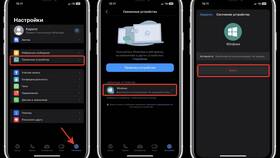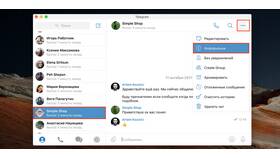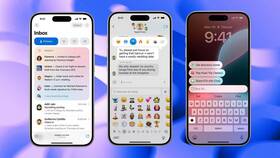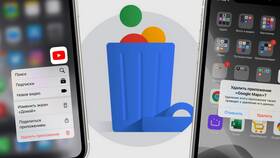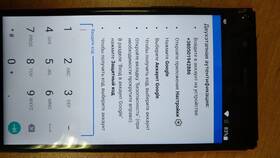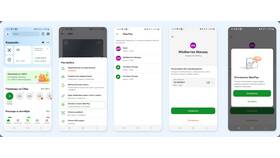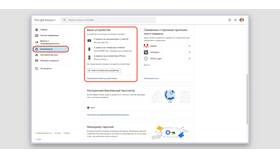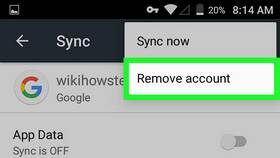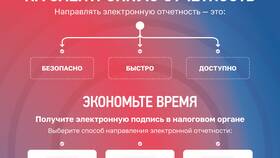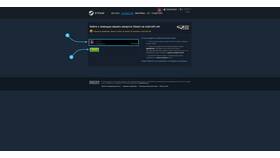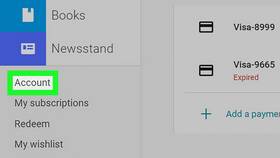Управление подключенными устройствами важно для безопасности ваших учетных записей. Рассмотрим универсальные методы отвязки устройств от различных сервисов.
Содержание
Общий принцип отвязки устройств
Где найти список подключенных устройств
- В настройках безопасности аккаунта
- В разделе "Активные сессии" или "Подключенные устройства"
- Через параметры конфиденциальности
Что нужно подготовить
- Доступ к основной учетной записи
- Двухфакторную аутентификацию (если включена)
- Список доверенных устройств
Отвязка устройств на популярных платформах
| Сервис | Путь к настройкам |
| Безопасность → Ваши устройства | |
| Apple ID | Настройки → [Ваше имя] → Устройства |
| Microsoft | Безопасность → Просмотреть устройства |
Отвязка в экосистеме Google
- Перейдите в аккаунт Google
- Откройте раздел "Безопасность"
- Найдите "Ваши устройства"
- Выберите устройство для отключения
- Нажмите "Выйти" или "Удалить"
Отвязка в системе Apple
- Откройте "Настройки" на устройстве Apple
- Тапните по своему имени вверху
- Прокрутите вниз до списка устройств
- Выберите устройство для удаления
- Нажмите "Удалить из аккаунта"
Дополнительные меры безопасности
После отвязки устройств
- Измените пароль основной учетной записи
- Проверьте настройки восстановления доступа
- Обновите список доверенных устройств
Если устройство утеряно
- Немедленно отвяжите его из аккаунта
- Используйте функцию "Удалить данные удаленно"
- Сообщите в службу поддержки сервиса
Особые случаи
- При отвязке Smart TV может потребоваться деактивация в настройках самого устройства
- Некоторые IoT-устройства требуют сброса к заводским настройкам
- Игровые консоли часто имеют отдельный процесс отвязки
Регулярная проверка подключенных устройств помогает предотвратить несанкционированный доступ к вашим учетным записям.